- Parte 1. Cómo eliminar los mensajes de WhatsApp en iPhone
- Parte 2. Cómo eliminar los chats de WhatsApp de un contacto
- Parte 3. Cómo borrar todos los chats del iPhone
- Parte 4. Cómo eliminar una cuenta de WhatsApp en iPhone
- Parte 5. Cómo borrar todos los datos de WhatsApp en iPhone con FoneEraser para iOS
- Parte 6. Descarga la aplicación para borrar la caché de WhatsApp en iPhone
- Parte 7. Desinstalar la aplicación para eliminar los datos de WhatsApp
- Parte 8. Preguntas frecuentes sobre cómo eliminar WhatsApp
Borre fácilmente todos los contenidos y configuraciones en iPhone, iPad o iPod de forma completa y permanente.
- Borrar archivos basura de iPhone
- Borrar la caché del iPad
- Borrar iPhone Safari Cookies
- Borrar caché de iPhone
- Borrar la memoria del iPad
- Borrar iPhone Safari History
- Eliminar contactos de iPhone
- Eliminar iCloud Backup
- Eliminar correos electrónicos de iPhone
- Eliminar iPhone WeChat
- Eliminar iPhone WhatsApp
- Eliminar mensajes de iPhone
- Eliminar fotos de iPhone
- Eliminar lista de reproducción de iPhone
- Eliminar contraseña de restricciones de iPhone
Cómo eliminar mensajes o cuentas de WhatsApp en iPhone (nuevos métodos de 2023)
 Publicado por Lisa ou / 20 de agosto de 2021 09:00
Publicado por Lisa ou / 20 de agosto de 2021 09:00WhatsApp se convierte en una aplicación popular en la vida diaria para usuarios de iPhone. La mayoría de ellos lo usan para enviar mensajes de WhatsApp, hacer llamadas de WhatsApp, recibir videos de WhatsApp y más actividades en línea. Así que puedes encontrar que hay una cantidad de contenidos de texto de la comunidad, imágenes y videos almacenados en el iPhone. Puedes borrar los mensajes de WhatsApp en el iPhone liberar el espacio de almacenamiento del iPhone.


Lista de Guías
- Parte 1. Cómo eliminar los mensajes de WhatsApp en iPhone
- Parte 2. Cómo eliminar los chats de WhatsApp de un contacto
- Parte 3. Cómo borrar todos los chats del iPhone
- Parte 4. Cómo eliminar una cuenta de WhatsApp en iPhone
- Parte 5. Cómo borrar todos los datos de WhatsApp en iPhone con FoneEraser para iOS
- Parte 6. Descarga la aplicación para borrar la caché de WhatsApp en iPhone
- Parte 7. Desinstalar la aplicación para eliminar los datos de WhatsApp
- Parte 8. Preguntas frecuentes sobre cómo eliminar WhatsApp
Parte 1. Cómo eliminar los mensajes de WhatsApp en iPhone
A veces simplemente envía los mensajes incorrectos y ya no quiere mantenerlos en su lista de conversaciones, puede eliminar uno o varios mensajes del iPhone. Puede seguir los pasos a continuación para eliminarlo fácilmente.
Paso 1Más información Whatsapp aplicación en tu iPhone.
Paso 2Ve a Chats, luego busque el contacto, la conversación o el grupo que contiene los mensajes que desea eliminar y tóquelo.
Paso 3Mantenga presionado el mensaje que desea eliminar hasta que aparezcan las opciones.
Paso 4Pulsa para buscar Borrar, luego puede marcar las casillas junto a los mensajes que desea eliminar de la conversación.
Paso 5Toque en el La Basura Icono en la esquina inferior izquierda.
Paso 6Confirme nuevamente tocando Borrar mensaje en el menú.
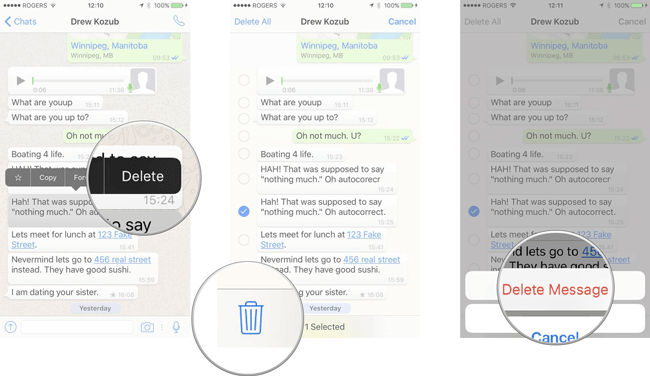
Parte 2. Cómo eliminar los chats de WhatsApp de un contacto
Verificar cada mensaje de la conversación no es un trabajo simple para eliminar una conversación completa. Para que pueda elegir una forma más fácil de hacerlo en unos pocos pasos, como se muestra a continuación.
Opción 1. Eliminar una sola conversación.
Paso 1Abra su Whatsapp e ir a la Chats ver.
Paso 2Límpielo de derecha a izquierda, luego toque el icono de tres puntos.
Paso 3Pulsa para buscar Eliminar chat.
Opción 2. Eliminar múltiples conversaciones
Paso 1Ejecutar Whatsapp aplicación y toque Chats En el fondo.
Paso 2Pulsa para buscar Editar en la esquina superior izquierda y marque las conversaciones que desea eliminar de la lista.
Paso 3Pulsa para buscar Borrar en la esquina inferior derecha.
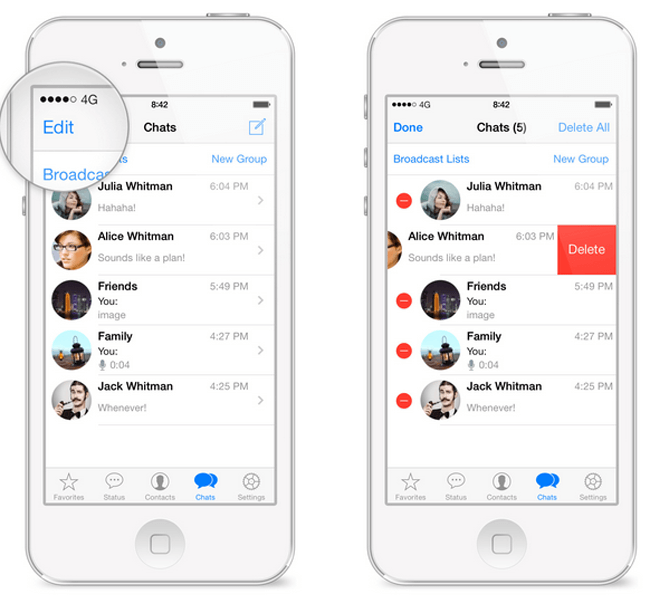
Parte 3. Cómo borrar todos los chats del iPhone
Borrar todos los chats de Whatsapp del iPhone es una buena opción para libera el almacenamiento de tu dispositivo y deshacerse de la lentitud. Se puede terminar en tres pasos.
Paso 1Más información Whatsapp aplicación e ir a Ajustes.
Paso 2Encuentre Chats, entonces Borrar todos los chats.
Paso 3Ingrese su número de teléfono y toque Eliminar todos los chats.
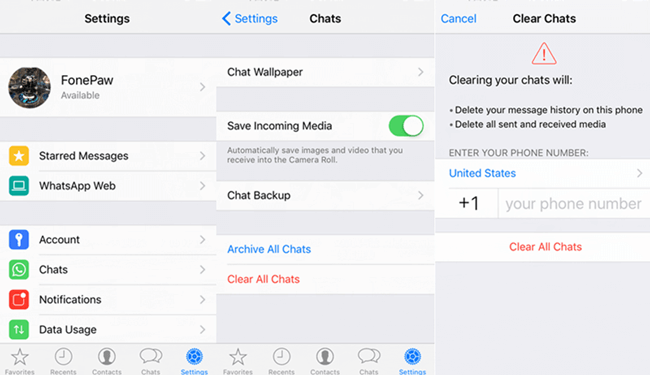
Parte 4. Cómo eliminar una cuenta de WhatsApp en iPhone
Si estás harto de WhatsApp y quieres borra toda tu información Desde esta aplicación, puedes eliminar tu cuenta en iPhone. Luego, la información de su cuenta, la foto del perfil, todos los grupos de WhatsApp y el historial de mensajes de este teléfono se eliminarán de forma permanente.
Paso 1Ve a Ajustes y Mi Cuenta.
Paso 2Pulsa para buscar Borrar mi cuenta.
Paso 3Realice su pedido ingresando su número de teléfono y toque Borrar mi cuenta de nuevo.
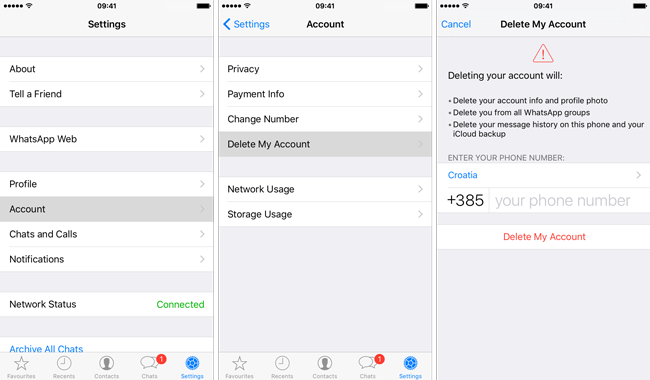
Parte 5. Cómo borrar todos los datos de WhatsApp en iPhone con FoneEraser para iOS
Después de todas las eliminaciones en su iPhone, los datos invisibles que se almacenan en su iPhone aún pueden ser recuperados por profesionales herramienta de recuperación de datos de iPhone. Así que si quieres borre estos datos a fondo y garantice que son invisibles, necesita una herramienta de terceros llamada FoneEraser para iOS para ayudarle.
Opción 1. Borrar todos los datos
Hay tres niveles de borrado para las opciones, y cada uno de ellos cumple con el estándar de seguridad, por lo que no debe preocuparse por la filtración de datos. Es totalmente compatible con iPhone, iPad y iPod touch, lo que le permite quitar fotos de iPhone or eliminar archivos basura de iPad. A continuación se muestra un tutorial detallado.
Paso 1Descargue e instale el software en su computadora y luego se iniciará automáticamente.
FoneEraser para iOS es el mejor limpiador de datos de iOS que puede borrar fácilmente todos los contenidos y configuraciones en iPhone, iPad o iPod de forma completa y permanente.
- Limpie los datos no deseados de iPhone, iPad o iPod touch.
- Borre los datos rápidamente con sobrescritura única, lo que puede ahorrarle tiempo para una gran cantidad de archivos de datos.

Paso 2Conecte su iPhone para conectarlo a su computadora. Luego toque Confía en en la pantalla de tu iPhone.
Paso 3Elige Borrar todos los datos luego el nivel de borrado según sus necesidades. Alto Nivel Se te recomienda.

Paso 4Haga Clic en Inicio y luego Sí para comenzar.
FoneEraser para iOS es el mejor limpiador de datos de iOS que puede borrar fácilmente todos los contenidos y configuraciones en iPhone, iPad o iPod de forma completa y permanente.
- Limpie los datos no deseados de iPhone, iPad o iPod touch.
- Borre los datos rápidamente con sobrescritura única, lo que puede ahorrarle tiempo para una gran cantidad de archivos de datos.
Opción 2. Liberar espacio
FoneErase para iOS también tiene otra función, que se llama Libera espacio para ayudarlo a eliminar la caché de la aplicación o desinstalar la aplicación para borrar datos del iPhone. A continuación se muestra cómo eliminar WhatsApp.
Ejecute iPhone Data Eraser en la computadora y haga clic en Libera espacio > Desinstalar aplicaciones.
Luego puede ver todas sus aplicaciones disponibles en la interfaz, haga clic en Desinstalar del botón.

Alternativamente, puedes elegir Libera espacio > Borrar archivos basura para eliminar solo el caché del iPhone. También borrará el almacenamiento del iPhone.

Como puede ver, hay diferentes formas de eliminar los mensajes de WhatsApp en el iPhone y puede seleccionar el adecuado de las opciones mencionadas anteriormente según sus circunstancias. Por cierto, FoneEraser para iOS también le permite eliminar archivos basura del iPhone, borrar historial de búsqueda y mucho más desde iPhone de forma fácil y segura.
FoneEraser para iOS es el mejor limpiador de datos de iOS que puede borrar fácilmente todos los contenidos y configuraciones en iPhone, iPad o iPod de forma completa y permanente.
- Limpie los datos no deseados de iPhone, iPad o iPod touch.
- Borre los datos rápidamente con sobrescritura única, lo que puede ahorrarle tiempo para una gran cantidad de archivos de datos.
Parte 6. Descarga la aplicación para borrar la caché de WhatsApp en iPhone
Es frustrante que Apple no proporcione un método predeterminado para borrar la memoria caché del iPhone. A los usuarios de iOS les gustaría averiguarlo, ya que estos archivos basura se han convertido en la razón principal por la que el iPhone se ejecuta cada vez más lento. Afortunadamente, el iPhone viene con una nueva función que se llama Aplicación de descarga, para ayudarlo a liberar el almacenamiento del iPhone eliminando aplicaciones y sus archivos de caché.
Abrir iPhone Ajustes aplicación, clic General > Almacenamiento de iPhone y encontrar Whatsapp de la lista. Puedes ver el Aplicación de descarga, Haz click en eso. Una vez terminado, puede ver un Reinstalar la aplicación aparece en la interfaz, tóquelo. Alternativamente, también puede ir a la pantalla de inicio y tocar el ícono de la aplicación WhatsApp para reinstalarlo en el iPhone.
Parte 7. Desinstalar la aplicación para eliminar los datos de WhatsApp
Sea diferente de la aplicación de descarga, para desinstalar una aplicación se eliminarán todos los documentos y datos del iPhone y son irrecuperables. Tiene 2 opciones para eliminar aplicaciones del iPhone de forma predeterminada.
Opción 1. Aplicación de configuración
Como puede ver en la forma mencionada anteriormente, hay un botón Desinstalar aplicación en Ajustes > General > Almacenamiento de iPhone > Whatsapp sección. Solo necesitas tocarlo.
Opción 2. Manteniendo el ícono de WhatsApp en la pantalla de inicio
Mantenga presionada la Whatsapp icono hasta que se mueva, luego toque el x or - icono y elegir Eliminar aplicaciones.
Parte 8. Preguntas frecuentes sobre cómo eliminar WhatsApp
¿Cómo eliminar el grupo de WhatsApp?
Para las personas que desean saber cómo eliminar un grupo de WhatsApp, pueden abrir WhatsApp y mantener el chat grupal de la lista, tocar Eliminar grupo > BORRAR.
¿Cómo eliminar contactos de WhatsApp?
Si desea saber cómo eliminar a alguien de WhatsApp, puede abrir un nuevo chat, elegir un contacto. Toque el nombre en el toque y seleccione Editar > Borrar contacto.
Eso es todo sobre cómo eliminar contactos en WhatsApp.
¿Cómo eliminar el estado de WhatsApp?
Abierto Whatsapp > Estado, luego elija un estado y toque Borrar.
¿Cómo eliminar los mensajes de WhatsApp ya enviados?
Sosteniendo el mensaje, toque Borrar > Eliminar para todos. Tenga en cuenta que funciona aproximadamente una hora después de haber enviado el mensaje de WhatsApp.
FoneEraser para iOS es el mejor limpiador de datos de iOS que puede borrar fácilmente todos los contenidos y configuraciones en iPhone, iPad o iPod de forma completa y permanente.
- Limpie los datos no deseados de iPhone, iPad o iPod touch.
- Borre los datos rápidamente con sobrescritura única, lo que puede ahorrarle tiempo para una gran cantidad de archivos de datos.
